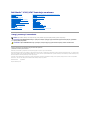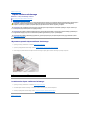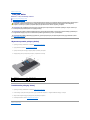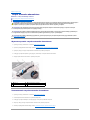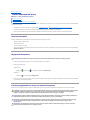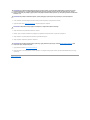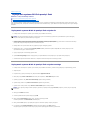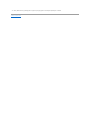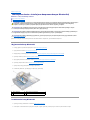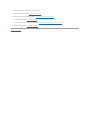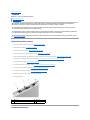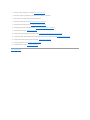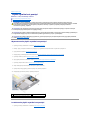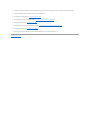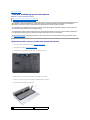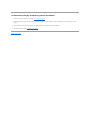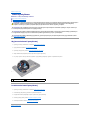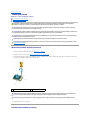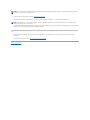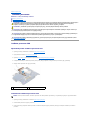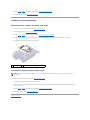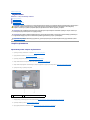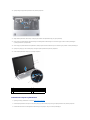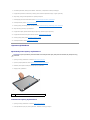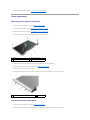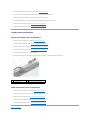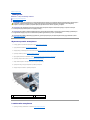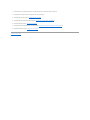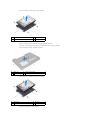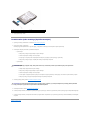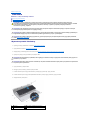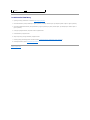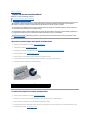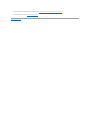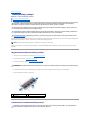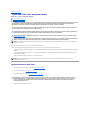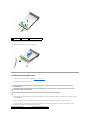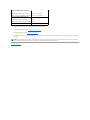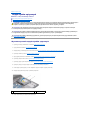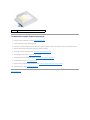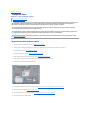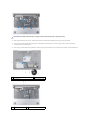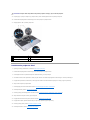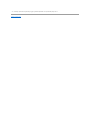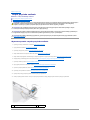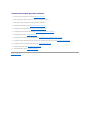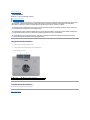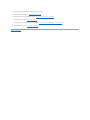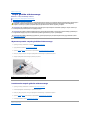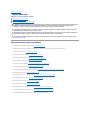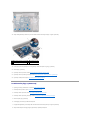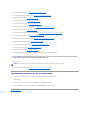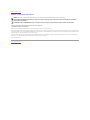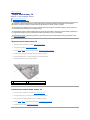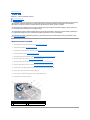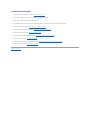DellStudio™1745/1747Instrukcjaserwisowa
Uwagi, przestrogi i ostrzeżenia
Informacje zamieszczone w tym dokumencie mogąulec zmianie bez uprzedzenia.
©2009DellInc.Wszelkieprawazastrzeżone.
Powielanie tych materiałówwjakiejkolwiekformiebezpisemnejzgodyfirmyDellInc.jestsurowozabronione.
Znaki towarowe użyte w tekście: Dell i logo DELL sąznakami towarowymi firmy Dell Inc.; Bluetooth jest zastrzeżonym znakiem towarowym firmy Bluetooth SIG, Inc., używanym przez
firmęDell na podstawie licencji; Microsoft, Windows, Windows Vista i logo przycisku Start systemu Windows Vista sąznakami towarowymi lub zastrzeżonymi znakami towarowymi firmy
Microsoft Corporation w Stanach Zjednoczonych i/lub w innych krajach.
Inne znaki i nazwy towarowe mogły zostaćużytewniniejszymdokumenciewodniesieniudopodmiotówroszczących sobie prawa do powyższychmarekinazwlubichproduktów.
Firma Dell Inc. nie rości sobie żadnychprawdoznakówinazwtowarowychinnychniżjej własne.
ModelSeriaP02ETypP02E001
Sierpień2009 Wersja A00
Przed rozpoczęciem pracy
Akumulator
Pokrywa dolna
Dysk twardy (dyski twarde)
Moduł(moduły) pamięci
Karta Mini-Card sieci bezprzewodowej
Bateria pastylkowa
Pokrywa środkowego panelu sterowania
Klawiatura
Płytka sterowania multimediami
Wyświetlacz
Kamera
Zespółprzycisku zasilania
Podparcie dłoni
Wewnętrzna karta z interfejsem bezprzewodowym Bluetooth®
Wentylator
Płytka czytnika kart pamięci
Napęddyskówoptycznych
Karta USB
Głośniki
Płyta systemowa
Radiator procesora
Modułprocesora
Zespółkabla anteny TV
Zespółgłośnika niskotonowego
Złącze zasilacza sieciowego
Zespółzatrzasku akumulatora
Zapisywanie systemu BIOS do pamięci flash
UWAGA: Napis UWAGA wskazuje na ważnąinformację, którapozwalalepiejwykorzystaćposiadany system komputerowy.
PRZESTROGA: NapisPRZESTROGAinformujeosytuacjach,wktórychwystępuje ryzyko uszkodzenia sprzętulubutratydanych,iprzedstawia
sposoby uniknięcia problemu.
OSTRZEŻENIE: Napis OSTRZEŻENIEinformujeosytuacjach,wktórychwystępuje ryzyko uszkodzenia sprzętu, obrażeńciała lub śmierci.

Powrótdospisutreści
Złącze zasilacza sieciowego
DellStudio™1745/1747Instrukcjaserwisowa
Wymontowywanie złącza zasilacza sieciowego
Instalowanie złącza zasilacza sieciowego
Wymontowywanie złącza zasilacza sieciowego
1. Wykonaj procedury przedstawione w rozdziale Przed rozpoczęciem pracy.
2. Wymontujzespółgłośnika niskotonowego (zobacz Wymontowywanie zespołu głośnika niskotonowego).
3. Zwróćuwagęnasposóbułożenia kabla złącza zasilacza sieciowego i zdejmij złącze zasilacza sieciowego z podstawy komputera.
Instalowanie złącza zasilacza sieciowego
1. Wykonaj procedury przedstawione w rozdziale Przed rozpoczęciem pracy.
2. Ułóżkabel złącza zasilacza sieciowego i umieśćzłącze zasilacza sieciowego na podstawie komputera.
3. Zamontujzespółgłośnika niskotonowego (zobacz Instalowanie zespołu głośnika niskotonowego).
Powrótdospisutreści
OSTRZEŻENIE: Przed rozpoczęciem pracy wewnątrz komputera należy zapoznaćsięz instrukcjami dotyczącymi bezpieczeństwa, dostarczonymi z
komputerem. Dodatkowe zalecenia dotyczące postępowania zgodnego z zasadami bezpieczeństwa można znaleźćna stronie Regulatory
Compliance (Informacje o zgodności z przepisami prawnymi) pod adresem www.dell.com/regulatory_compliance.
PRZESTROGA: Tylko certyfikowany technik serwisowy może dokonywaćnapraw komputera. Uszkodzenia wynikające z napraw serwisowych
nieautoryzowanych przez firmęDell™niesąobjęte gwarancją.
PRZESTROGA: Aby uniknąćwyładowania elektrostatycznego, należy odprowadzaćładunki z ciała za pomocąopaski uziemiającej zakładanej na
nadgarstek lub dotykając co pewien czas niemalowanej metalowej powierzchni (np. złącza z tyłu komputera).
PRZESTROGA: Aby uniknąćuszkodzenia płyty systemowej, przed rozpoczęciem pracy wewnątrz komputera należy wyjąćakumulator (zobacz
Wyjmowanie akumulatora).
1
złącze zasilacza sieciowego
2
kabel złącza zasilacza sieciowego

Powrótdospisutreści
Pokrywa dolna
DellStudio™1745/1747Instrukcjaserwisowa
Wymontowywanie pokrywy dolnej
Instalowanie pokrywy dolnej
Wymontowywanie pokrywy dolnej
1. Wykonaj procedury przedstawione w rozdziale Przed rozpoczęciem pracy.
2. Wyjmij akumulator (zobacz Wyjmowanie akumulatora).
3. Wykręćsześćwkrętówmocujących pokrywędolnądo podstawy komputera.
4. Zdejmij pokrywędolnąz komputera pod kątem, jak pokazano na ilustracji.
Instalowanie pokrywy dolnej
1. Wykonaj procedury przedstawione w rozdziale Przed rozpoczęciem pracy.
2. Ustaw zaczepy na pokrywie dolnej naprzeciw wycięćna podstawie komputera, a następnie delikatnie wciśnij jąna miejsce.
3. Wkręćsześćwkrętówmocujących pokrywędolnądo podstawy komputera.
4. Zainstaluj akumulator (zobacz Instalowanie akumulatora).
Powrótdospisutreści
OSTRZEŻENIE: Przed rozpoczęciem pracy wewnątrz komputera należy zapoznaćsięz instrukcjami dotyczącymi bezpieczeństwa, dostarczonymi z
komputerem. Dodatkowe zalecenia dotyczące postępowania zgodnego z zasadami bezpieczeństwa można znaleźćna stronie Regulatory
Compliance (Informacje o zgodności z przepisami prawnymi) pod adresem www.dell.com/regulatory_compliance.
PRZESTROGA: Tylko certyfikowany technik serwisowy może dokonywaćnapraw komputera. Uszkodzenia wynikające z napraw serwisowych
nieautoryzowanych przez firmęDell™niesąobjęte gwarancją.
PRZESTROGA: Aby uniknąćwyładowania elektrostatycznego, należy odprowadzaćładunki z ciała za pomocąopaski uziemiającej zakładanej na
nadgarstek lub dotykając co pewien czas niemalowanej metalowej powierzchni (np. złącza z tyłu komputera).
PRZESTROGA: Aby uniknąćuszkodzenia płyty systemowej, przed rozpoczęciem pracy wewnątrz komputera należy wyjąćakumulator (zobacz
Wyjmowanie akumulatora).
1
wkręty (6)
2
pokrywa dolna
3
zaczepy (4)

Powrótdospisutreści
Zespółzatrzasku akumulatora
DellStudio™1745/1747Instrukcjaserwisowa
Wymontowywanie zespołu zatrzasku akumulatora
Zamontowanie zespołu zatrzasku akumulatora
Wymontowywanie zespołu zatrzasku akumulatora
1. Wykonaj procedury przedstawione w rozdziale Przed rozpoczęciem pracy.
2. Wymontujzespółgłośnika niskotonowego (zobacz Wymontowywanie zespołu głośnika niskotonowego).
3. Wykręćtrzy wkręty mocującezespółzatrzasku akumulatora do podstawy komputera.
4. Posługując sięmałym wkrętakiem, wyjmij sprężynęumieszczonąna zespole zatrzasku akumulatora.
5. Zdejmijzespółzatrzasku akumulatora z podstawy komputera.
Zamontowanie zespołu zatrzasku akumulatora
1. Wykonaj procedury przedstawione w rozdziale Przed rozpoczęciem pracy.
2. Umieśćzespółzatrzasku akumulatora na podstawie komputera.
3. Posługując sięmałym śrubokrętem, zaczep sprężynęna haczyku na podstawie komputera.
4. Wkręćtrzy wkręty mocującezespółzatrzasku akumulatora do podstawy komputera.
5. Zamontujzespółgłośnika niskotonowego (zobacz Instalowanie zespołu głośnika niskotonowego).
OSTRZEŻENIE: Przed rozpoczęciem pracy wewnątrz komputera należy zapoznaćsięz instrukcjami dotyczącymi bezpieczeństwa, dostarczonymi z
komputerem Dodatkowe zalecenia dotyczące postępowania zgodnego z zasadami bezpieczeństwa można znaleźćna stronie Regulatory
Compliance (Informacje o zgodności z przepisami prawnymi) pod adresem www.dell.com/regulatory_compliance.
PRZESTROGA: Tylko certyfikowany technik serwisu może dokonywaćnapraw komputera. Uszkodzenia wynikające z napraw serwisowych
nieautoryzowanych przez firmęDell™niesąobjęte gwarancją.
PRZESTROGA: Aby uniknąćwyładowania elektrostatycznego, należy odprowadzaćładunki z ciała za pomocąopaski uziemiającej zakładanej na
nadgarstek lub dotykając co pewien czas niemalowanej metalowej powierzchni (np. złącza z tyłu komputera).
PRZESTROGA: Aby uniknąćuszkodzenia płyty systemowej, przed rozpoczęciem pracy wewnątrz komputera należy wyjąćakumulator (zobacz
Wyjmowanie akumulatora).
1
wkręty (3)
2
zespółzatrzasku akumulatora
3
sprężyna zatrzasku

Powrótdospisutreści
Przed rozpoczęciem pracy
DellStudio™1745/1747Instrukcjaserwisowa
Zalecane narzędzia
Wyłączanie komputera
Przed przystąpieniem do pracy we wnętrzu komputera
W niniejszym dokumencie opisano procedury demontażu i montażu podzespołówwkomputerze.Oileniepodanoinaczej,każda procedura zakłada spełnienie
następującychwarunków:
l Użytkownik wykonałczynności opisane w podrozdziałach Wyłączanie komputera i Przed przystąpieniem do pracy we wnętrzu komputera.
l Użytkownik zapoznałsięz informacjami dotyczącymi bezpieczeństwa, jakie zostały dostarczone z komputerem.
l Element można wymienićlub—jeśli zostałzakupiony oddzielnie—zainstalować, wykonując procedurędemontażu w odwrotnej kolejności.
Zalecane narzędzia
Procedury przedstawione w tym dokumencie mogąwymagaćużycia następujących narzędzi:
l Małego wkrętaka z płaskim grotem
l Wkrętaka krzyżowego
l Rysika z tworzywa sztucznego
l Dysku CD z aktualizacjąsystemu BIOS albo programu do aktualizacji systemu BIOS, dostępnego w witrynie pomocy technicznej firmy Dell pod adresem
support.euro.dell.com
Wyłączanie komputera
1. Zapisz i zamknij wszystkie otwarte pliki, a także zamknij wszystkie otwarte programy.
2. Zamknij system operacyjny:
Windows
®
Vista:
Kliknij Start , kliknij strzałkę , a następnie kliknij polecenie Zamknij system.
Windows
®
7:
Kliknij Start , a następnie kliknij Zamknij system.
3. Upewnij się, że komputer jest wyłączony. Jeśli komputer nie wyłączyłsięautomatycznie po zamknięciu systemu operacyjnego, naciśnij przycisk zasilania
i przytrzymaj go, ażkomputer sięwyłączy.
Przed przystąpieniem do pracy we wnętrzu komputera
Stosowanie siędo poniższych zaleceńdotyczących bezpieczeństwa pomożewzapewnieniubezpieczeństwa użytkownika oraz w ochronie komputera.
PRZESTROGA: Aby zapobiec utracie danych, należy zapisaći zamknąćwszystkie otwarte pliki i zakończyćwszystkie programy.
OSTRZEŻENIE: Przed rozpoczęciem pracy wewnątrz komputera należy zapoznaćsięz instrukcjami dotyczącymi bezpieczeństwa, dostarczonymi z
komputerem. Dodatkowe zalecenia dotyczące postępowania zgodnego z zasadami bezpieczeństwa można znaleźćna stronie Regulatory
Compliance (Informacje o zgodności z przepisami prawnymi) pod adresem www.dell.com/regulatory_compliance.
PRZESTROGA: Aby uniknąćwyładowania elektrostatycznego, należy odprowadzaćładunki z ciała za pomocąopaski uziemiającej zakładanej na
nadgarstek lub dotykając co pewien czas niemalowanej metalowej powierzchni (np. złącza z tyłu komputera).
PRZESTROGA: Z komponentami i kartami należy obchodzićsięostrożnie. Nie należy dotykaćelementów,anistykównakartach.Kartęnależy
chwytaćza krawędzie lub za metalowe uchwyty montażowe. Takie elementy, jak mikroprocesor należy trzymaćza brzegi, a nie za
wyprowadzenia.
PRZESTROGA: Tylko certyfikowany technik serwisu może dokonywaćnapraw komputera. Uszkodzenia wynikające z napraw serwisowych
nieautoryzowanych przez firmęDell™niesąobjęte gwarancją.

1. W celu uniknięcia zarysowania pokrywy komputera należy pracowaćna płaskiej i czystej powierzchni roboczej.
2. Wyłącz komputer (zobacz Wyłączanie komputera) i wszystkie przyłączone urządzenia.
3. Odłącz od komputera wszystkie kable telefoniczne i sieciowe.
4. Naciśnij i wyjmij z komputera wszelkie karty znajdujące sięw gnieździe kart ExpressCard lub w czytniku kart pamięci 8-w-1.
5. Odłącz komputer i wszystkie podłączone urządzenia od gniazdek elektrycznych.
6. Odłącz wszystkie urządzenia przyłączone do komputera.
7. Wyjmij akumulator (zobacz Wyjmowanie akumulatora).
8. Postaw komputer w normalnym położeniu,otwórzwyświetlacz, a następnie naciśnij przycisk zasilania, aby odprowadzićładunki elektryczne z płyty
systemowej.
Powrótdospisutreści
PRZESTROGA: Przy odłączaniu kabla należy pociągnąćza wtyczkęlubuchwyt,aniezasamkabel.Niektórekablesąwyposażone w złącza z
zatrzaskami blokującymi - w przypadku odłączania kabla tego typu należy wcześniej przycisnąćzatrzaski. Pociągając za złącza, należy je
trzymaćw linii prostej, aby uniknąćwygięciastyków.Przedpodłączeniem kabla należy sprawdzić, czy oba złącza sąprawidłowo zorientowane i
ustawione w osi.
PRZESTROGA: Aby uniknąćuszkodzenia komputera, wykonaj następujące czynności przed rozpoczęciem pracy wewnątrz komputera.
PRZESTROGA: Odłączkabelsieciowy:najpierwodkomputera,anastępnie od urządzenia sieciowego.
PRZESTROGA: Aby zapobiec uszkodzeniu płyty systemowej, wyjmij akumulator (zapoznaj sięz tematem Wyjmowanie akumulatora) przed
rozpoczęciem pracy wewnątrz komputera.

Powrótdospisutreści
Zapisywanie systemu BIOS do pamięci flash
DellStudio™1745/1747Instrukcjaserwisowa
Zapisywanie systemu BIOS do pamięci flash z dysku CD
Zapisywanie systemu BIOS do pamięci flash z dysku twardego
Jeśli z nowym procesorem lub płytąsystemowązostałdostarczonydyskCDzprogramemdoaktualizacjisystemuBIOS,należy zapisaćsystem BIOS z tego
dysku CD do pamięci flash. Jeśli dysk CD z aktualizacjąsystemu BIOS nie zostałdostarczony, system BIOS można zapisaćdo pamięci flash z dysku twardego
komputera.
Zapisywanie systemu BIOS do pamięci flash z dysku CD
1. Podłącz zasilacz do komputera i sprawdź, czy akumulator jest prawidłowo zainstalowany.
2. Włóżdo napędudyskCDzprogramemdoaktualizacjisystemuBIOSiuruchomponowniekomputer.
Postępuj zgodnie z instrukcjami wyświetlanymi na ekranie. Komputer uruchomi sięi zapisze aktualizacjęsystemu BIOS. Po zakończeniu aktualizacji
pamięci flash nastąpi automatyczne ponowne uruchomienie komputera.
3. Naciśnij klawisz <F2> podczas testu POST, aby przejśćdo programu konfiguracji systemu.
4. Naciśnij klawisz <Esc>, a następnie kliknij Load Setup Defaults (Załaduj ustawienia domyślne) i kliknij Yes (Tak) w oknie podręcznym w celu
wprowadzenia domyślnych ustawieńkomputera.
5. Wyjmij z napędu dysk CD z aktualizacjąsystemu BIOS.
6. Wybierz Exit Saving Changes (Zakończ zapisując zmiany) i wybierz Yes (Tak) w oknie podręcznym, aby zapisaćzmiany konfiguracji.
7. Aktualizowanie systemu BIOS zostanie zakończone, a komputer zostanie automatycznie uruchomiony ponownie.
Zapisywanie systemu BIOS do pamięci flash z dysku twardego
1. Podłącz zasilacz do komputera i sprawdź, czy akumulator jest prawidłowo zainstalowany, a kabel sieciowy podłączony do odpowiedniego gniazda.
2. Włącz komputer.
3. Przejdźdo witryny pomocy technicznej firmy Dell pod adresem support.euro.dell.com.
4. Kliknij kolejno opcje Drivers & Downloads (Sterowniki i pliki do pobrania)® Select Model (Wybierz model).
5. Wybierz typ produktu z listy Select Your Product Family (Wybierz rodzinęproduktów).
6. Wybierz markęproduktu z listy Select Your Product Line (Wybierz linięproduktów).
7. Wybierz numer modelu produktu z listy Select Your Product Model (Wybierz model produktu).
8. Kliknij przycisk Confirm (Potwierdź).
9. Zostanie wyświetlonalistawyników.KliknijpozycjęBIOS.
10. Kliknij polecenie Download Now (Pobierz teraz), aby pobraćnajnowszy plik BIOS.
Zostanie wyświetlone okno File Download (Pobieranie pliku).
11. Kliknij polecenie Save (Zapisz), aby zapisaćplik na pulpicie. Plik zostanie pobrany i zapisany na pulpicie.
12. Po wyświetleniu okna Download Complete (Pobieranie ukończone) kliknij przycisk Close (Zamknij).
Na pulpicie pojawi sięikona pliku o takim samym tytule jak nazwa pobranego pliku aktualizacji systemu BIOS.
UWAGA: Jeśli system BIOS będzie zapisywany do pamięci flash z dysku CD z aktualizacjąsystemu BIOS, przed włożeniem dysku CD skonfiguruj
komputerwtakisposób,abyzostałuruchomiony z tego dysku.
UWAGA: Aby po wybraniu jednego z modeli rozpocząćtęproceduręod początku, kliknij opcjęStart Over(Rozpocznijodnowa)nagórzepoprawej
stronie menu.

Powrótdospisutreści
Wewnętrzna karta z interfejsem bezprzewodowym Bluetooth®
DellStudio™1745/1747Instrukcjaserwisowa
Wyjmowanie karty Bluetooth
Instalowanie karty Bluetooth
Jeśli karta z interfejsem bezprzewodowym Bluetooth zostałazamówionazkomputerem,jestzainstalowanafabrycznie.
Wyjmowanie karty Bluetooth
1. Postępuj zgodnie z procedurami opisanymi w części Przed rozpoczęciem pracy.
2. Wyjmij akumulator (zobacz Wyjmowanie akumulatora).
3. Zdejmij pokrywęśrodkowego panelu sterowania (zobacz Wymontowywanie pokrywy środkowego panelu sterowania).
4. Wymontuj klawiaturę(zobacz Wymontowywanie klawiatury).
5. Wyjmij płytkęsterowania multimediami (zobacz Wymontowywanie płytki sterowania multimediami).
6. Wymontuj podparcie dłoni (zobacz Wymontowywanie podparcia dłoni).
7. Wykręćwkręt mocujący kartęMini-Card do płyty systemowej.
8. PodnieśkartęBluetooth, aby odłączyćjąod złącza płyty systemowej.
Instalowanie karty Bluetooth
1. Wykonaj procedury przedstawione w rozdziale Przed rozpoczęciem pracy.
2. Ustaw złącze na karcie Bluetooth w jednej linii ze złączem na płycie systemowej i wciśnij kartę, ażzostanie w pełni osadzona w złączu.
OSTRZEŻENIE: Przed rozpoczęciem pracy wewnątrz komputera należy zapoznaćsięz instrukcjami dotyczącymi bezpieczeństwa, dostarczonymi z
komputerem. Dodatkowe zalecenia dotyczące postępowania zgodnego z zasadami bezpieczeństwa można znaleźćna stronie Regulatory
Compliance (Informacje o zgodności z przepisami prawnymi) pod adresem www.dell.com/regulatory_compliance.
PRZESTROGA: Tylko certyfikowany technik serwisowy może dokonywaćnapraw twojego komputera. Uszkodzenia wynikająceznapraw
serwisowych nieautoryzowanych przez firmęDell™niesąobjęte gwarancją.
PRZESTROGA: Aby uniknąćwyładowania elektrostatycznego, należy odprowadzaćładunki z ciała za pomocąopaski uziemiającej zakładanej na
nadgarstek lub dotykając co pewien czas niemalowanej metalowej powierzchni (np. złącza z tyłu komputera).
PRZESTROGA: Aby uniknąćuszkodzenia płyty systemowej, przed rozpoczęciem pracy wewnątrz komputera należy wyjąćakumulator (zobacz
Wyjmowanie akumulatora).
1
karta Bluetooth
2
złącze na płycie systemowej
3
wkręt

3. Wkręćwkręt mocujący kartęMini-Card do płyty systemowej.
4. Zainstaluj podparcie dłoni (zobacz Instalowanie podparcia dłoni).
5. Zainstaluj płytkęsterowania multimediami (zobacz Instalowanie płytki sterowania multimediami).
6. Zainstaluj klawiaturę(zobacz Instalowanie klawiatury).
7. Zamontuj pokrywęśrodkowego panelu sterowania (zobacz Instalowanie pokrywy środkowego panelu sterowania).
8. Zainstaluj akumulator (zobacz Instalowanie akumulatora).
Powrótdospisutreści

Powrótdospisutreści
Kamera
DellStudio™1745/1747Instrukcjaserwisowa
Wymontowywanie kamery
Instalowanie kamery
Wymontowywanie kamery
1. Wykonaj procedury przedstawione w rozdziale Przed rozpoczęciem pracy.
2. Wyjmij akumulator (zobacz Wyjmowanie akumulatora).
3. Wymontuj pokrywędolną(zobacz Wymontowywanie pokrywy dolnej).
4. Odłącz kable antenowe od karty(kart) Mini-Card (zobacz Wyjmowanie karty Mini-Card).
5. Odłącz kabel zespołu głośnika niskotonowego od złącza tego głośnika na płycie systemowej (zobacz Wymontowywanie podparcia dłoni).
6. Zdejmij pokrywęśrodkowego panelu sterowania (zobacz Wymontowywanie pokrywy środkowego panelu sterowania).
7. Wymontuj klawiaturę(zobacz Wymontowywanie klawiatury).
8. Wyjmij płytkęsterowania multimediami (zobacz Wymontowywanie płytki sterowania multimediami).
9. Wymontujzespółwyświetlacza (zobacz Wymontowywanie zespołu wyświetlacza).
10. Wymontuj panel wyświetlacza (zobacz Wymontowywanie panelu wyświetlacza).
11. Wykręćdwa wkręty mocujące kameręna pokrywie wyświetlacza.
12. Wyjmij modułkamery.
Instalowanie kamery
OSTRZEŻENIE: Przed rozpoczęciem pracy wewnątrz komputera należy zapoznaćsięz instrukcjami dotyczącymi bezpieczeństwa, dostarczonymi z
komputerem. Dodatkowe zalecenia dotyczące postępowania zgodnego z zasadami bezpieczeństwa można znaleźćna stronie Regulatory
Compliance (Informacje o zgodności z przepisami prawnymi) pod adresem www.dell.com/regulatory_compliance.
PRZESTROGA: Tylko certyfikowany technik serwisu może dokonywaćnapraw komputera. Uszkodzenia wynikające z napraw serwisowych
nieautoryzowanych przez firmęDell™niesąobjęte gwarancją.
PRZESTROGA: Aby uniknąćwyładowania elektrostatycznego, należy odprowadzaćładunki z ciała za pomocąopaski uziemiającej zakładanej na
nadgarstek lub dotykając co pewien czas niemalowanej metalowej powierzchni (np. złącza z tyłu komputera).
PRZESTROGA: Aby uniknąćuszkodzenia płyty systemowej, przed rozpoczęciem pracy wewnątrz komputera należy wyjąćakumulator (zobacz
Wyjmowanie akumulatora).
1
wkręty (2)
2
kamera
3
złącze kabla kamery

1. Wykonaj procedury przedstawione w rozdziale Przed rozpoczęciem pracy.
2. Ustaw otwory wkrętówwmodulekamerywosiachotworówwpokrywiewyświetlacza.
3. Wkręćdwa wkręty mocujące kameręna pokrywie wyświetlacza.
4. Zainstaluj panel wyświetlacza (zobacz Instalowanie panelu wyświetlacza).
5. Zainstalujzespółwyświetlacza (zobacz Instalowanie zespołu wyświetlacza).
6. Zainstaluj płytkęsterowania multimediami (zobacz Instalowanie płytki sterowania multimediami).
7. Zainstaluj klawiaturę(zobacz Instalowanie klawiatury).
8. Zamontuj pokrywęśrodkowego panelu sterowania (zobacz Instalowanie pokrywy środkowego panelu sterowania).
9. Przyłącz kabel zespołu głośnika niskotonowego do złącza tego głośnika na płycie systemowej (zobacz Instalowanie podparcia dłoni).
10. Przyłącz kable antenowe do karty(kart) Mini-Card (zobacz Instalowanie karty Mini-Card).
11. Zamontuj pokrywędolną(zobacz Instalowanie pokrywy dolnej).
12. Zainstaluj akumulator (zobacz Instalowanie akumulatora).
Powrótdospisutreści

Powrótdospisutreści
Płytka czytnika kart pamięci
DellStudio™1745/1747Instrukcjaserwisowa
Wymontowanie płytki czytnika kart pamięci
Instalowanie płytki czytnika kart pamięci
Wymontowanie płytki czytnika kart pamięci
1. Wykonaj procedury przedstawione w rozdziale Przed rozpoczęciem pracy.
2. Naciśnij i wyjmij z komputera wszelkie karty znajdujące sięw gnieździe kart ExpressCard lub w czytniku kart pamięci 8-w-1.
3. Wyjmij akumulator (zobacz Wyjmowanie akumulatora).
4. Zdejmij pokrywęśrodkowego panelu sterowania (zobacz Wymontowywanie pokrywy środkowego panelu sterowania).
5. Wymontuj klawiaturę(zobacz Wymontowywanie klawiatury).
6. Wyjmij płytkęsterowania multimediami (zobacz Wymontowywanie płytki sterowania multimediami).
7. Wymontuj podparcie dłoni (zobacz Wymontowywanie podparcia dłoni).
8. Odłącz kabel płytki czytnika kart pamięci od złącza na płycie systemowej.
9. Wykręćwkręt mocujący płytkęczytnika kart pamięci do podstawy komputera.
10. Zdejmij płytkęczytnika kart pamięci z podstawy komputera.
Instalowanie płytki czytnika kart pamięci
1. Wykonaj procedury przedstawione w rozdziale Przed rozpoczęciem pracy.
OSTRZEŻENIE: Przed przystąpieniem do wykonywania czynności wymagających otwarcia obudowy komputera należy zapoznaćsię
zinstrukcjamidotyczącymi bezpieczeństwadostarczonymizkomputerem.Dodatkowezaleceniadotyczące postępowania zgodnego z zasadami
bezpieczeństwa można znaleźćna stronie Regulatory Compliance (Informacje o zgodności z przepisami prawnymi) pod adresem
www.dell.com/regulatory_compliance.
PRZESTROGA: Tylko certyfikowany technik serwisu może dokonywaćnapraw komputera. Uszkodzenia wynikające z napraw serwisowych
nieautoryzowanych przez firmęDell™niesąobjęte gwarancją.
PRZESTROGA: Aby uniknąćwyładowania elektrostatycznego, należy odprowadzaćładunki z ciała za pomocąopaski uziemiającej zakładanej na
nadgarstek lub dotykając co pewien czas niemalowanej metalowej powierzchni (np. złącza z tyłu komputera).
PRZESTROGA: Aby uniknąćuszkodzenia płyty systemowej, przed rozpoczęciem pracy wewnątrz komputera należy wyjąćgłównyakumulator
(zobacz Wyjmowanie akumulatora).
1
wkręt
2
płytka czytnika kart pamięci
3
złącze kabla płytki czytnika kart pamięci

2. Umieśćpłytkęczytnika kart pamięci na podstawie komputera i załóżwkręt,którymocujepłytkęczytnika kart pamięci na podstawie komputera.
3. Przyłącz kabel płytki czytnika kart pamięci do złącza na płycie systemowej.
4. Zainstaluj podparcie dłoni (zobacz Instalowanie podparcia dłoni).
5. Zainstaluj płytkęsterowania multimediami (zobacz Instalowanie płytki sterowania multimediami).
6. Zainstaluj klawiaturę(zobacz Instalowanie klawiatury).
7. Zamontuj pokrywęśrodkowego panelu sterowania (zobacz Instalowanie pokrywy środkowego panelu sterowania).
8. Zainstaluj akumulator (zobacz Instalowanie akumulatora).
9. Zainstaluj z powrotem wszystkie karty wyjętezgniazdaExpressCardlubzczytnikakartpamięci 8-w-1.
Powrótdospisutreści

Powrótdospisutreści
Pokrywa środkowego panelu sterowania
DellStudio™1745/1747Instrukcjaserwisowa
Wymontowywanie pokrywy środkowego panelu sterowania
Instalowanie pokrywy środkowego panelu sterowania
Wymontowywanie pokrywy środkowego panelu sterowania
1. Wykonaj procedury przedstawione w rozdziale Przed rozpoczęciem pracy.
2. Wyjmij akumulator (zobacz Wyjmowanie akumulatora).
3. Wykręćwkręt mocujący środkowy panel sterowania do podstawy komputera.
4. Odwróćkomputeriotwórzwyświetlacz, odchylając go najdalej, jak to możliwe.
5. Rysikiem z tworzywa sztucznego podważpokrywęśrodkowego panelu sterowania.
6. Wyjmij pokrywęśrodkowego panelu sterowania.
OSTRZEŻENIE: Przed rozpoczęciem pracy wewnątrz komputera należy zapoznaćsięz instrukcjami dotyczącymi bezpieczeństwa, dostarczonymi z
komputerem. Dodatkowe zalecenia dotyczące postępowania zgodnego z zasadami bezpieczeństwa można znaleźćna stronie Regulatory
Compliance (Informacje o zgodności z przepisami prawnymi) pod adresem www.dell.com/regulatory_compliance.
PRZESTROGA: Tylko certyfikowany technik serwisowy może dokonywaćnapraw komputera. Uszkodzenia wynikające z napraw serwisowych
nieautoryzowanych przez firmęDell™niesąobjęte gwarancją.
PRZESTROGA: Aby uniknąćwyładowania elektrostatycznego, należy odprowadzaćładunki z ciała za pomocąopaski uziemiającej zakładanej na
nadgarstek lub dotykając co pewien czas niemalowanej metalowej powierzchni (np. złącza z tyłu komputera).
PRZESTROGA: Aby uniknąćuszkodzenia płyty systemowej, przed rozpoczęciem pracy wewnątrz komputera należy wyjąćakumulator (zobacz
Wyjmowanie akumulatora).
1
pokrywa środkowego panelu sterowania
2
rysik z tworzywa sztucznego

Instalowanie pokrywy środkowego panelu sterowania
1. Wykonaj procedury przedstawione w rozdziale Przed rozpoczęciem pracy.
2. Ustaw zaczepy pod pokrywąśrodkowegopanelusterowanianaprzeciwotworówwpodparciudłoni i wciśnij pokrywęażdo zatrzaśnięcia na swoim
miejscu.
3. Odwróćkomputer i wkręćwkręt mocujący pokrywęśrodkowego panelu sterowania do podstawy komputera.
4. Zainstaluj akumulator (zobacz Instalowanie akumulatora).
Powrótdospisutreści

Powrótdospisutreści
Bateria pastylkowa
DellStudio™1745/1747Instrukcjaserwisowa
Wyjmowanie baterii pastylkowej
Instalowanie baterii pastylkowej
Wyjmowanie baterii pastylkowej
1. Wykonaj procedury przedstawione w rozdziale Przed rozpoczęciem pracy.
2. Wyjmij akumulator (zobacz Wyjmowanie akumulatora).
3. Wymontuj pokrywędolną(zobacz Wymontowywanie pokrywy dolnej).
4. Odłącz kabel baterii pastylkowej od złącza tej baterii na płycie systemowej.
5. Przy użyciu rysika z tworzywa sztucznego podważi wyjmij bateriępastylkowąz gniazda na podstawie komputera.
Instalowanie baterii pastylkowej
1. Wykonaj procedury przedstawione w rozdziale Przed rozpoczęciem pracy.
2. Umieśćbateriępastylkowąw gnieździe na podstawie komputera.
3. Przyłącz kabel baterii pastylkowej do złącza tej baterii na płycie systemowej.
4. Zamontuj pokrywędolną(zobacz Instalowanie pokrywy dolnej).
5. Zainstaluj akumulator (zobacz Instalowanie akumulatora).
Powrótdospisutreści
OSTRZEŻENIE: Przed rozpoczęciem pracy wewnątrz komputera należy zapoznaćsięz instrukcjami dotyczącymi bezpieczeństwa, dostarczonymi z
komputerem. Dodatkowe zalecenia dotyczące postępowania zgodnego z zasadami bezpieczeństwa można znaleźćna stronie Regulatory
Compliance (Informacje o zgodności z przepisami prawnymi) pod adresem www.dell.com/regulatory_compliance.
PRZESTROGA: Tylko certyfikowany technik serwisowy może dokonywaćnapraw komputera. Uszkodzenia wynikające z napraw serwisowych
nieautoryzowanych przez firmęDell™niesąobjęte gwarancją.
PRZESTROGA: Aby uniknąćwyładowania elektrostatycznego, należy odprowadzaćładunki z ciała za pomocąopaski uziemiającej zakładanej na
nadgarstek lub dotykając co pewien czas niemalowanej metalowej powierzchni (np. złącza z tyłu komputera).
PRZESTROGA: Aby uniknąćuszkodzenia płyty systemowej, przed rozpoczęciem pracy wewnątrz komputera należy wyjąćakumulator (zobacz
Wyjmowanie akumulatora).
1
bateria pastylkowa
2
złącze kabla baterii pastylkowej


Powrótdospisutreści
Modułprocesora
DellStudio™1745/1747Instrukcjaserwisowa
Wymontowywanie modułu procesora
Instalowanie modułu procesora
Wymontowywanie modułu procesora
1. Wykonaj procedury przedstawione w rozdziale Przed rozpoczęciem pracy.
2. Wymontuj radiator procesora (zobacz Wymontowywanie radiatora procesora CPU).
3. Do poluzowania gniazda ZIF można użyćniewielkiego wkrętaka z płaskim grotem. Wkręt w gnieździe ZIF należy odkręcaćw kierunku przeciwnym do
kierunkuruchuwskazówekzegaradochwiliwyczuciaoporu.
4. Zdejmij modułprocesora z gniazda ZIF.
Instalowanie modułu procesora
OSTRZEŻENIE: Przed rozpoczęciem pracy wewnątrz komputera należy zapoznaćsięz instrukcjami dotyczącymi bezpieczeństwa, dostarczonymi z
komputerem. Dodatkowe zalecenia dotyczące postępowania zgodnego z zasadami bezpieczeństwa można znaleźćna stronie Regulatory
Compliance (Informacje o zgodności z przepisami prawnymi) pod adresem www.dell.com/regulatory_compliance.
PRZESTROGA: Tylko certyfikowany technik serwisu może dokonywaćnapraw komputera. Uszkodzenia wynikające z napraw serwisowych
nieautoryzowanych przez firmęDell™niesąobjęte gwarancją.
PRZESTROGA: Aby uniknąćwyładowania elektrostatycznego, należy odprowadzaćładunki z ciała za pomocąopaski uziemiającej zakładanej na
nadgarstek lub dotykając co pewien czas niemalowanej metalowej powierzchni (np. złącza z tyłu komputera).
PRZESTROGA: Aby wkręt przylegałdokładniedoprocesorawgnieździe ZIF, przy wyjmowaniu i instalowaniu procesora należy lekko docisnąć
środek procesora podczas przykręcania wkrętu.
PRZESTROGA: W celu uniknięcia uszkodzenia procesora należy trzymaćwkrętak prostopadle do powierzchni procesora.
PRZESTROGA: Aby uniknąćuszkodzenia płyty systemowej, przed rozpoczęciem pracy wewnątrz komputera należy wyjąćakumulator (zobacz
Wyjmowanie akumulatora).
1
gniazdo ZIF (procesora)
2
wkręt gniazda ZIF
PRZESTROGA: Aby zapewnićoptymalne chłodzenieprocesora,nienależy dotykaćpowierzchni termoprzewodzących na zespole chłodzącym
procesora.Substancjeoleistenaskórzedłoni mogązmniejszyćprzewodnośćcieplnąpowierzchni termoprzewodzących.
PRZESTROGA: Aby wyjąćmodułprocesora, należy wyciągnąćgoprostodogóry.Uważać, aby nie wygiąćwyprowadzeńmodułu procesora.
Strona się ładuje...
Strona się ładuje...
Strona się ładuje...
Strona się ładuje...
Strona się ładuje...
Strona się ładuje...
Strona się ładuje...
Strona się ładuje...
Strona się ładuje...
Strona się ładuje...
Strona się ładuje...
Strona się ładuje...
Strona się ładuje...
Strona się ładuje...
Strona się ładuje...
Strona się ładuje...
Strona się ładuje...
Strona się ładuje...
Strona się ładuje...
Strona się ładuje...
Strona się ładuje...
Strona się ładuje...
Strona się ładuje...
Strona się ładuje...
Strona się ładuje...
Strona się ładuje...
Strona się ładuje...
Strona się ładuje...
Strona się ładuje...
Strona się ładuje...
Strona się ładuje...
Strona się ładuje...
Strona się ładuje...
Strona się ładuje...
Strona się ładuje...
Strona się ładuje...
Strona się ładuje...
Strona się ładuje...
Strona się ładuje...
Strona się ładuje...
Strona się ładuje...
Strona się ładuje...
Strona się ładuje...
-
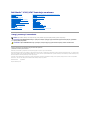 1
1
-
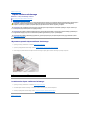 2
2
-
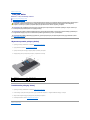 3
3
-
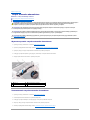 4
4
-
 5
5
-
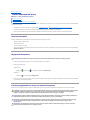 6
6
-
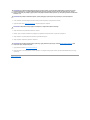 7
7
-
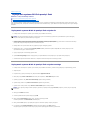 8
8
-
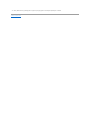 9
9
-
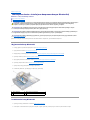 10
10
-
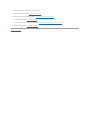 11
11
-
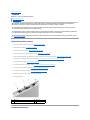 12
12
-
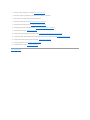 13
13
-
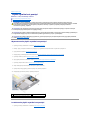 14
14
-
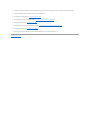 15
15
-
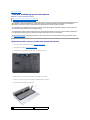 16
16
-
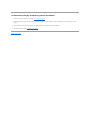 17
17
-
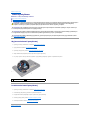 18
18
-
 19
19
-
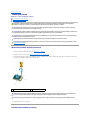 20
20
-
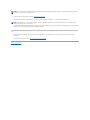 21
21
-
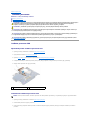 22
22
-
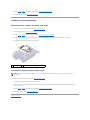 23
23
-
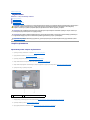 24
24
-
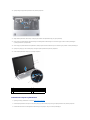 25
25
-
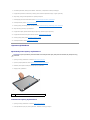 26
26
-
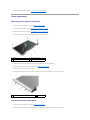 27
27
-
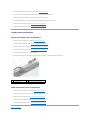 28
28
-
 29
29
-
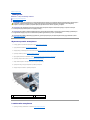 30
30
-
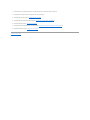 31
31
-
 32
32
-
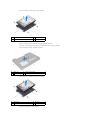 33
33
-
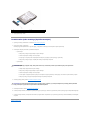 34
34
-
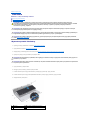 35
35
-
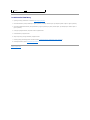 36
36
-
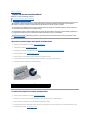 37
37
-
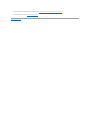 38
38
-
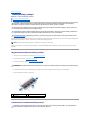 39
39
-
 40
40
-
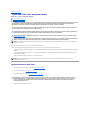 41
41
-
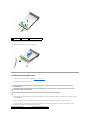 42
42
-
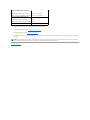 43
43
-
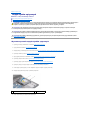 44
44
-
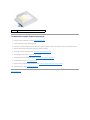 45
45
-
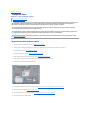 46
46
-
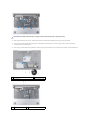 47
47
-
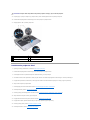 48
48
-
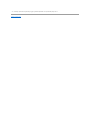 49
49
-
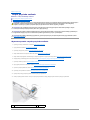 50
50
-
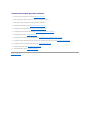 51
51
-
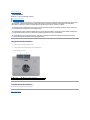 52
52
-
 53
53
-
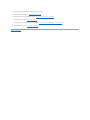 54
54
-
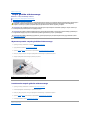 55
55
-
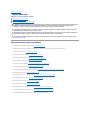 56
56
-
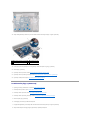 57
57
-
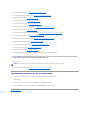 58
58
-
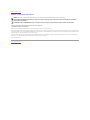 59
59
-
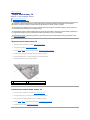 60
60
-
 61
61
-
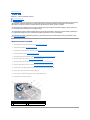 62
62
-
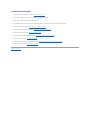 63
63
Dell Studio 1749 Instrukcja obsługi
- Typ
- Instrukcja obsługi
- Niniejsza instrukcja jest również odpowiednia dla
Powiązane artykuły
-
Dell Studio XPS M1340 Instrukcja obsługi
-
Dell Inspiron 14z 1470 Instrukcja obsługi
-
Dell Inspiron 14z 1470 Instrukcja obsługi
-
Dell Latitude E6500 Instrukcja obsługi
-
Dell Studio 1535 Instrukcja obsługi
-
Dell Studio 1535 Instrukcja obsługi
-
Dell Precision M2300 Instrukcja obsługi
-
Dell Studio 1737 Instrukcja obsługi
-
Dell Studio 15 1555 Instrukcja obsługi
-
Dell Studio 1558 Instrukcja obsługi